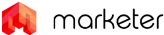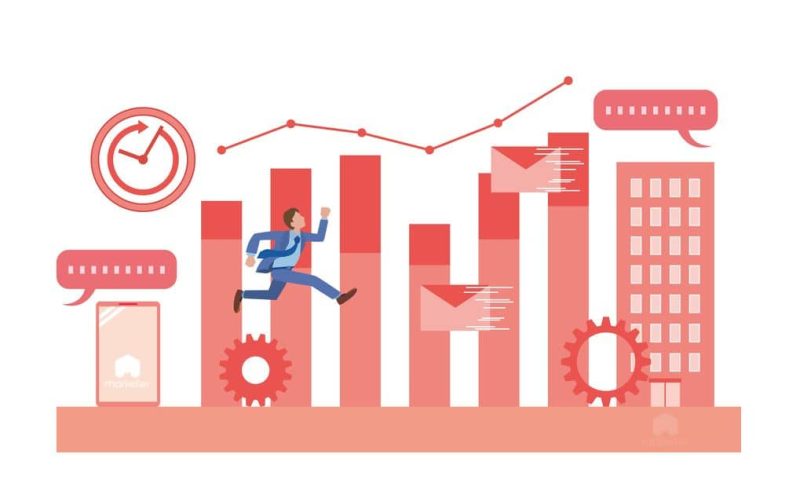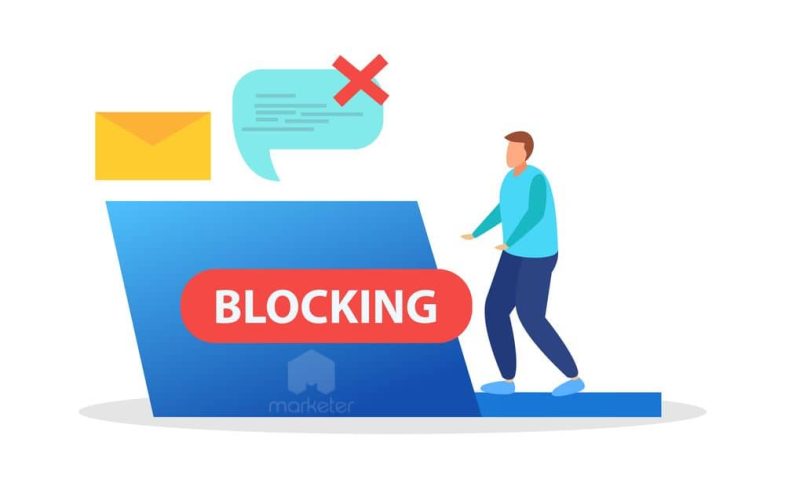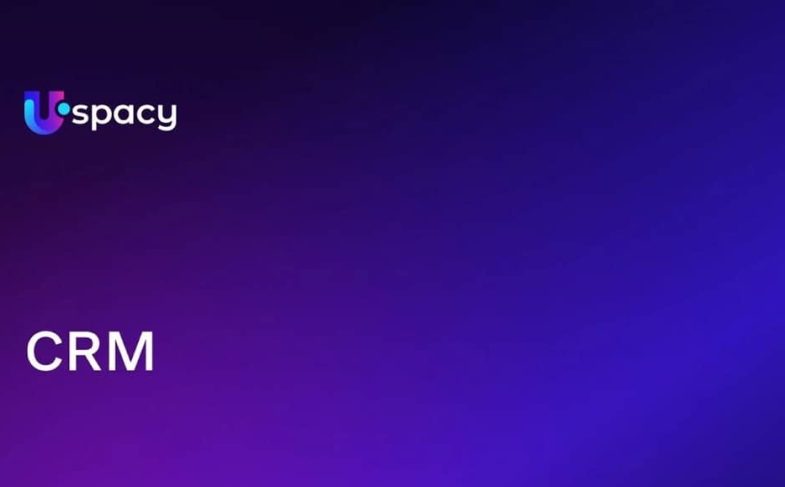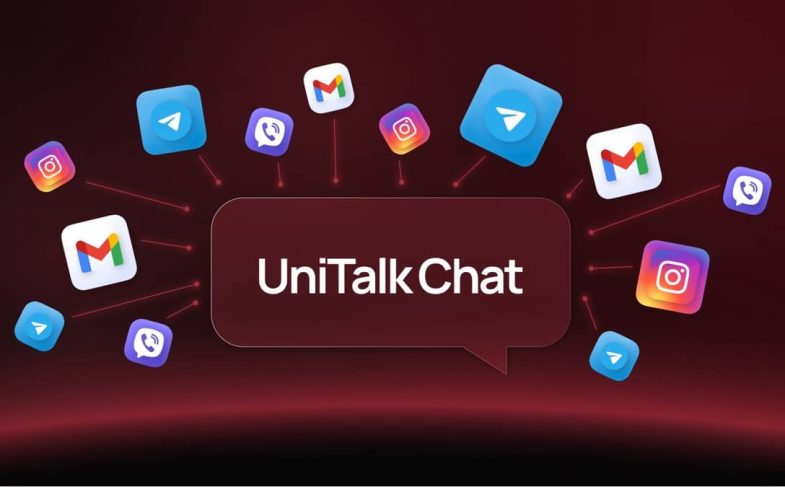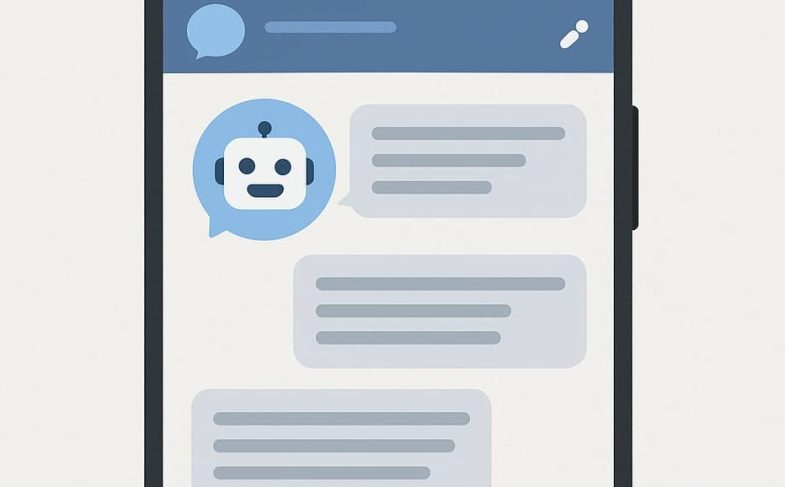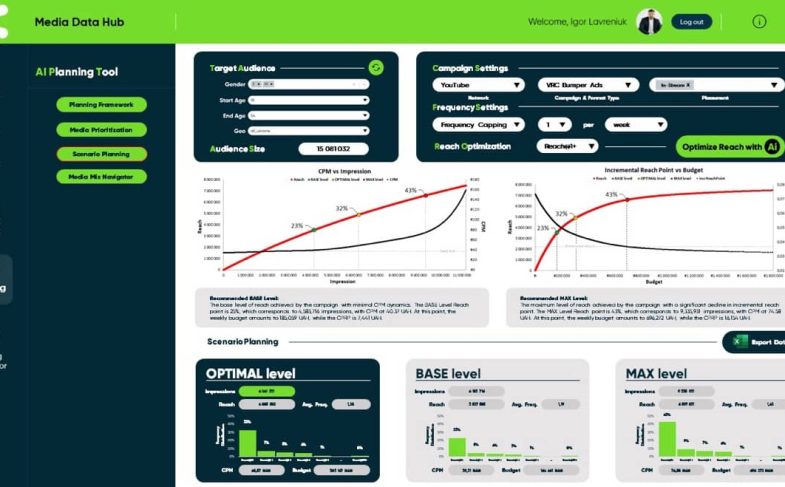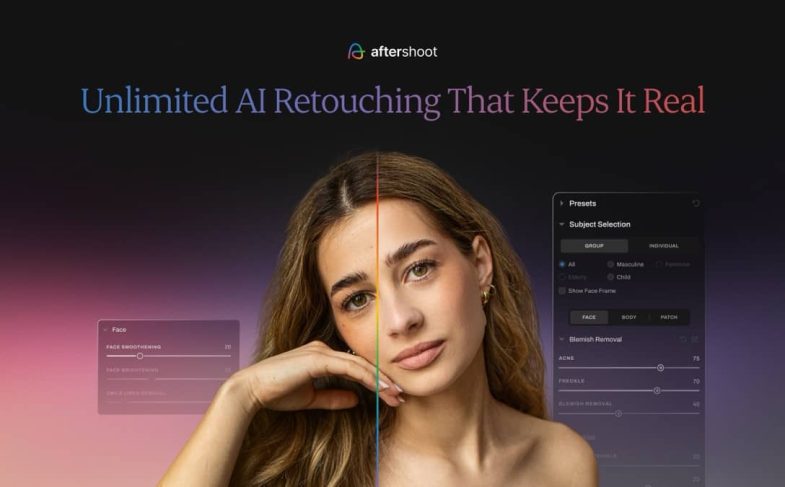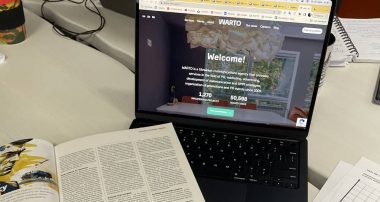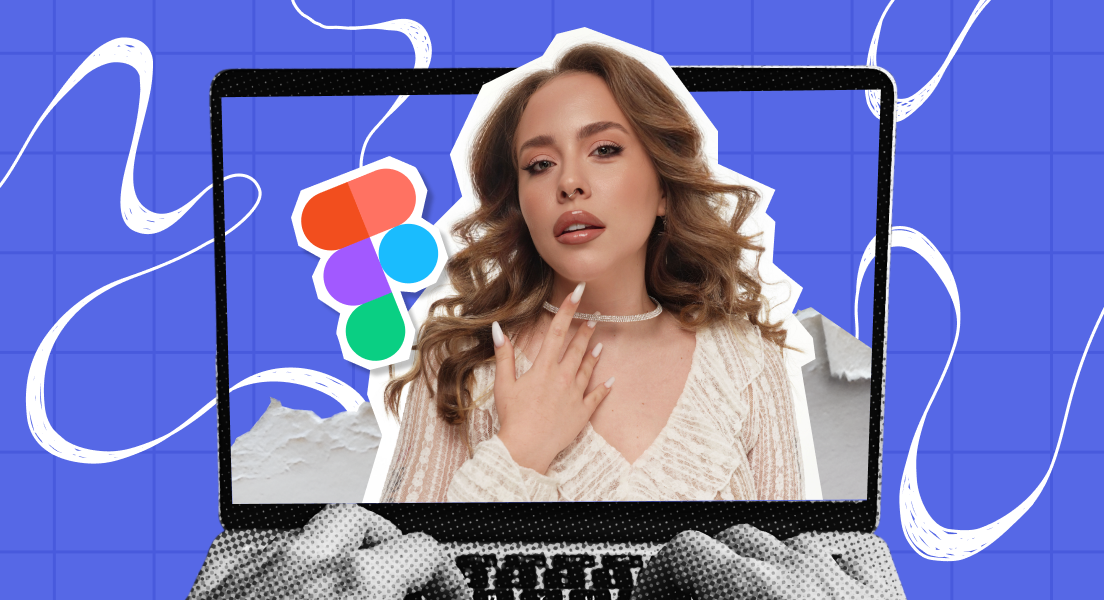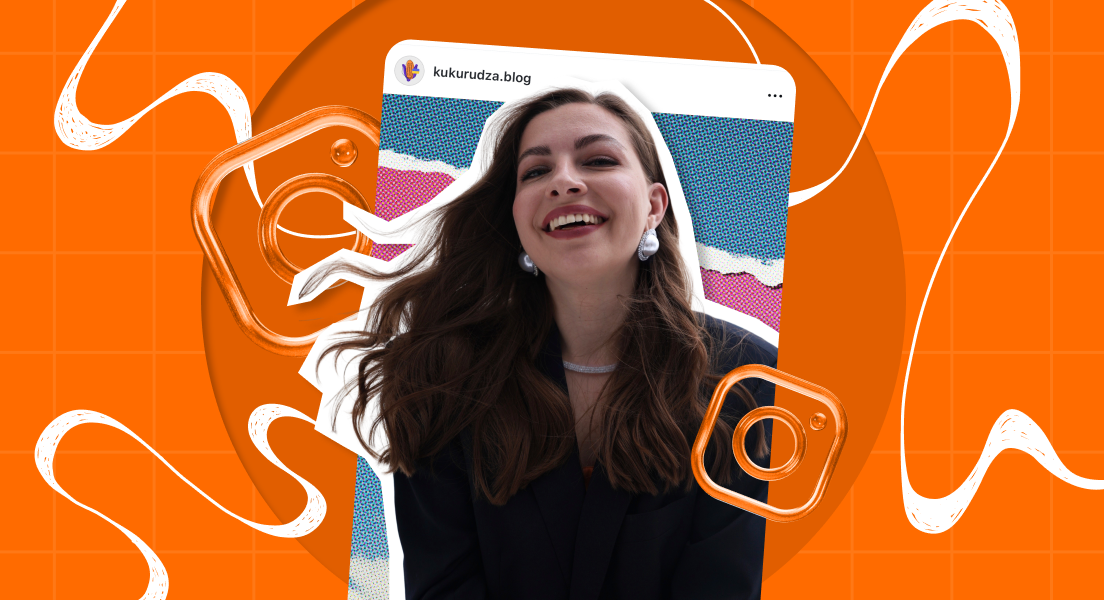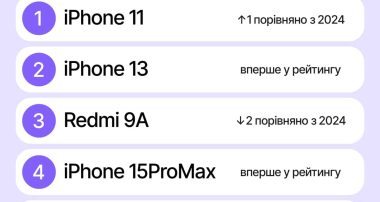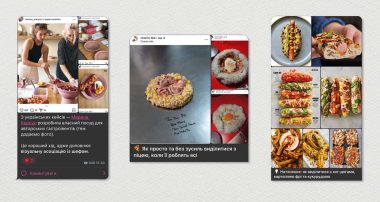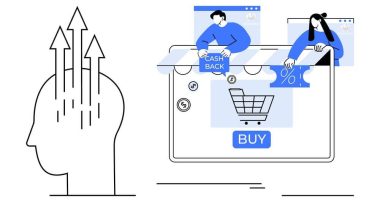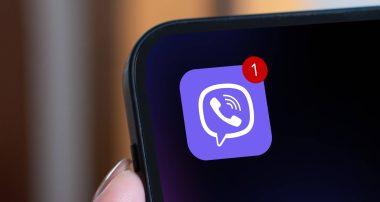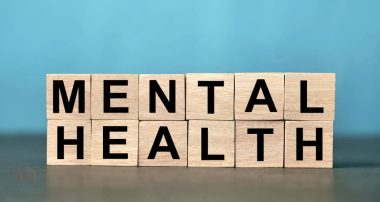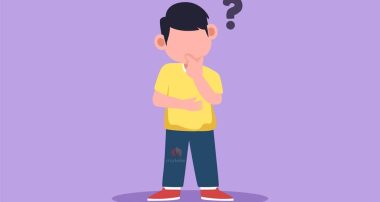Поиск по изображению — это функция, с помощью которой вы можете проверять похожие изображения и фотографии в Интернете. Большинство поисковых систем предлагают данную функцию. Но что, если у вас есть изображение и вы хотите узнать его происхождение? Или найти похожие фото? Узнать точные размеры или найти тоже изображение, но в лучшем качестве? Для этого вам нужен обратный поиск по фото.
Что такое изображения Google?
Google Images — это поисковая машина для изображений, которые включены в сам поиск Google. Он всегда будет пытаться найти изображения, наиболее подходящие для любых заданных условий поиска, ключевых слов и изображений.
Google Images объединяет данные из изображений, данные с основного веб-сайта и посредством глубокого обучения объединяет сходства в изображениях, чтобы обеспечить наилучшие результаты поиска для своих пользователей.
При поиске изображений по ключевым словам отображается эскиз исходного изображения. При нажатии изображение становится больше (но не исходное изображение) с возможностью щелкнуть ссылку, которая приведет пользователя на исходную страницу.
Google Images дает возможность использовать в изображениях релевантные ключевые слова, а новые веб-сайты могут достигать более высоких позиций в поиске быстрее, чем при обычном поиске.
Используя обратный поиск изображений, вы сможете найти источники изображений и веб-сайты, которые загрузили изображения на свои сайты.
Чем полезен обратный поиск?
В мире, полном мошенников, люди склонны использовать фото и изображения из Интернета. С помощью простого поиска по фотографиям вы можете получить все связанные данные.
Журналисты могут использовать опцию обратного поиска, чтобы найти первоисточник изображения или узнать приблизительную дату, когда изображение было впервые опубликовано в Интернете. Фотографы могут использовать функцию «поиска по изображению», чтобы узнать о других веб-сайтах, которые используют их фотографии без разрешения.
Как работает RIS?
Google Reverse Image Search это невероятно мощный инструмент, позволяющий находить удивительные изображения из тысяч различных источников в Интернете.
Функция поиска Google по изображению доступна только для настольных компьютеров, но не для мобильных устройств и планшетов.
Для тех, кто использует Chrome в качестве мобильного браузера на устройстве Android или iOS, обратный поиск любого изображения в Интернете очень прост. Все, что нужно сделать пользователю, это перейдите на images.google.com, щелкните значок камеры и вставьте URL-адрес изображения, которое вы видели в Интернете, загрузите изображение с жесткого диска или перетащите изображение из другого окна.
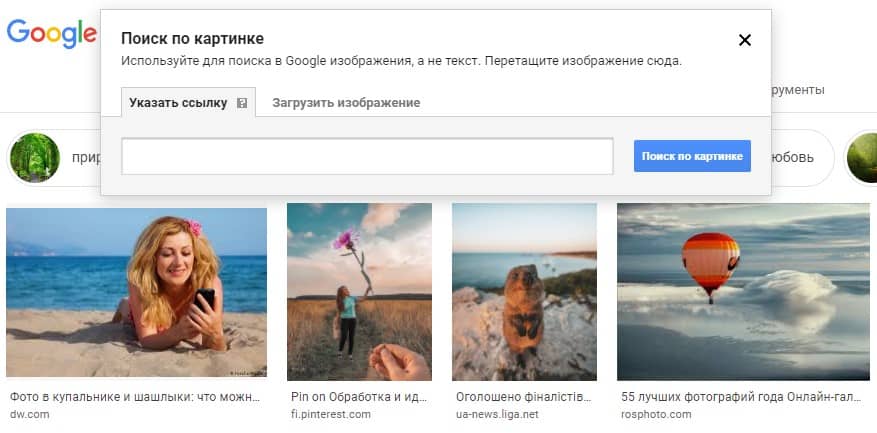
Однако обратный поиск загруженного изображения, которое пользователь уже имеет на своем телефоне, немного сложнее.
Обратный поиск картинок Google на мобильных устройствах
Google встроил функцию обратного поиска изображений в телефоны и планшеты, хотя и в ограниченном объеме.
В зависимости от вашего телефона Chrome также поддерживает обходной путь обратного поиска изображений. Когда у вас есть изображение, которое вы хотите найти, удерживайте палец на нем, пока не появится всплывающее меню. Далее выберите «Искать это изображение в Google» внизу. Примечание. Это не будет работать в приложении Google или других браузерах (даже в Safari). Работает только в Chrome. Это также, похоже, не работает на новых iPhone.
Если по какой-то причине это не работает, вы также можете выбрать «Открыть изображение в новой вкладке». Затем скопируйте URL-адрес, вернитесь на images.google.com и вставьте URL-адрес.
Google Lens также предлагает опцию обратного поиска изображений. У Lens есть собственное приложение, но он также является частью приложения Google и Google Assistant как на iOS, так и на Android. Вы можете узнать его по значку, который выглядит так:
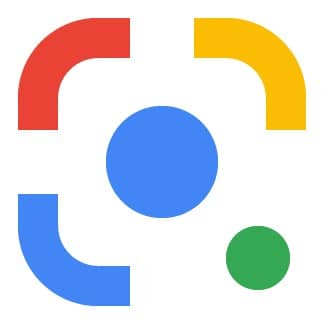
Но Lens больше помогает вам выполнять такие задачи, как мгновенный перевод, идентифицировать фото или находить продукт для покупки, нежели поиск исходного изображения.
Визуальный поиск Bing на мобильных устройствах
Другая большая поисковая система, Bing от Microsoft, также выполняет обратный поиск изображений, но называет это «визуальным поиском». В поле поиска вверху www.bing.com/images есть значок, похожий на камеру. Щелкните, и он запросит URL-адрес изображения, чтобы загрузить изображение или перетащить изображение.
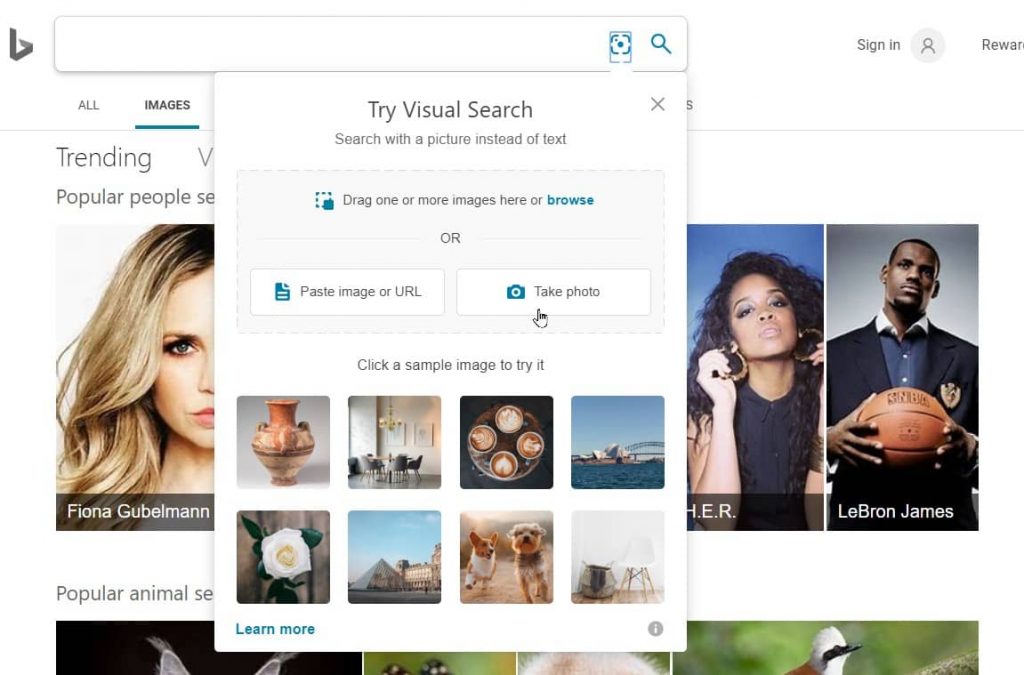
Настройка такая же на мобильном телефоне. Вначале щелкните значок камеры Bing в любом мобильном браузере. Во всплывающем окне сообщается, что для поиска изображения вам необходимо предоставить Bing доступ к вашей камере. Далее — принять или отклонить одним касанием.
На следующем экране нажмите кнопку «Обзор» в левом нижнем углу. Всплывающее меню позволит вам сделать снимок, просмотреть свою библиотеку фотографий или сторонние сервисы. Нажмите «Обзор», чтобы найти фотографии, хранящиеся в сторонних сервисах, таких как iCloud Drive, Google Drive и Dropbox.
Последние версии приложения Bing (iOS и Android) позволяют мгновенно делать снимки и искать по ним изображения. Вы можете загрузить фотографию из своей фотопленки, отсканировать QR-код или навести камеру на текстовые или математические задачи.
Источники для поиска изображений
В Интернете есть тысячи приложений и варианты поиска по фотографиям.
Кроме поисковой системы Google, для уникального и компактного поиска обратных изображений надежными поисковыми системами являются:
- ReverseImageSearch. Reversee Free для iOS. Это приложение отправляет ваши фотографии непосредственно в базу данных Google Images для поиска похожих изображений, но при обновлении до профессиональной версии за 3,99 доллара США вы также можете получать результаты от Bing и Yandex.
- CamFind. Free для Android и iOS. Это основной инструмент для съемки с помощью смартфона и поиска похожих предметов, а также для сравнения цен, если это снимок продукта.
- Tineye. На сегодняшний день он просканировал более 34 миллиардов изображений. Инструмент позволяет искать как по URL, так и по загруженным изображениям.
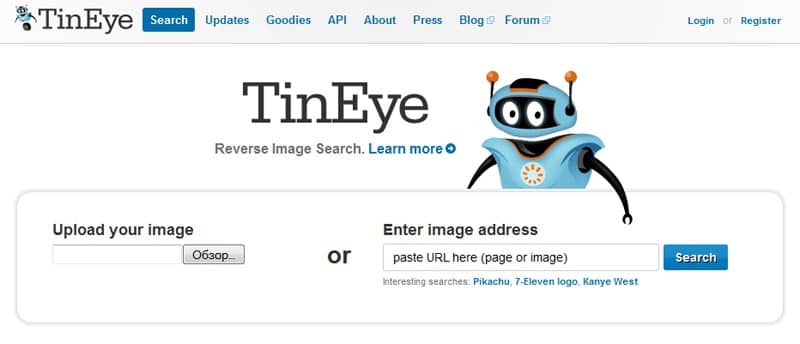
- SauceNAO — лучший ресурс для поиска внешних изображений, когда ничего не поступает от TinEye или Google. SauceNAO создан для распознавания символов, отличных от латинского алфавита, и сканирования веб-сайтов на этих языках. Это веб-приложение незаменимо, когда дело доходит до поиска сложных изображений. Если вам нужны надстройки браузера, они доступны для Google Chrome и Firefox. Оба они бесплатны для установки и предоставляют дополнительные функции, встроенные прямо в ваш веб-браузер.
- RevIMG. Эта система более уникальна. Вы фактически указываете часть изображения для поиска. Например, вы можете загрузить коллаж из значков и кадрировать его для поиска только одного значка в надежде найти в Интернете другой дубликат.
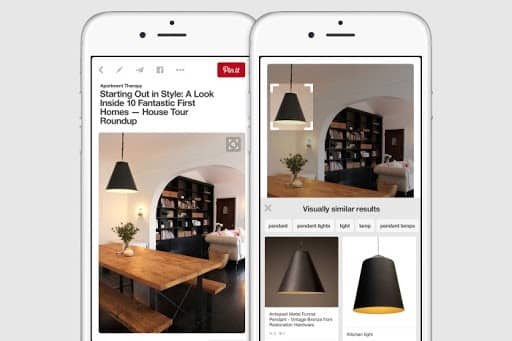
- Pinterest. Популярная платформа Pinterest запустила функцию «поиск по изображению» еще в 2015 году. Для этого нужно иметь учетную запись на Pinterest и войти в нее, выбрать интересуемое фото, найти значок -иконку «Поиск» и выделить нужную область на фотографии. Сервис найдет правильное название объекта и похожие фотографии на сайте. Особая мощь Pinterest заключается в том, что он позволяет увеличить определенное изображение и перетащить зум-инструмент над выбранной частью изображения и искать только для этой конкретной части!